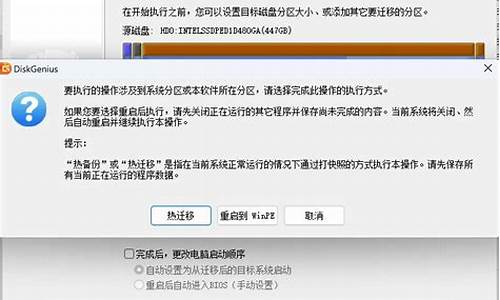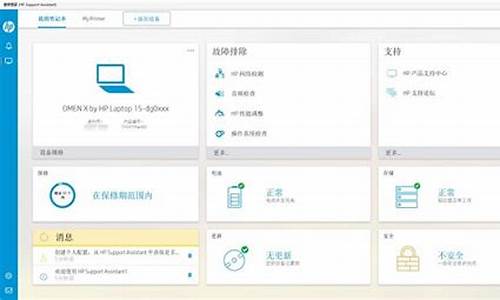联想电脑系统重置win7怎么弄_联想电脑系统重置win7
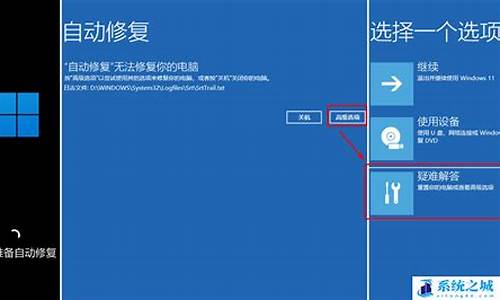
联想昭阳是一款性能强劲的商用笔记本电脑,在平时使用过程中难免会操作失误,比如修改了系统设置或者出现系统问题,好在联想笔记本都有一键恢复的功能,接下来小编就以联想昭阳K20为例,跟大家介绍联想昭阳笔记本恢复出厂win7系统的方法。
推荐下载联想Lenovo笔记本ghostwin7X86(32位)官方旗舰版
一、恢复BIOS出厂默认设置
1、如果误修改了BIOS设置,则在启动过程中按下F2键进入BIOS设置界面;
2、在BIOS中按F9还原默认设置,按F10保存退出。
二、恢复自带win7系统的步骤
1、恢复系统前需备份好电脑重要的数据文件,并保持电源接通状态;
2、重启笔记本按下F11调出一键恢复,如果没有反应,则在关机时按下NOVO恢复键;
3、如果有进行过备份,选择从用户备份恢复,反之则选择从初始备份恢复,下一步;
4、提示是否确定进行恢复,点击是,恢复系统将删除分区所有数据,确认无误点击是;
5、开始进行系统恢复操作,恢复过程一般为半小时左右;
6、恢复完成之后会提示系统恢复完成,点击确定;
7、最后点击重启,进行系统配置。
联想昭阳笔记本电脑恢复初始win7系统的步骤就为大家介绍到这边,有遇到系统故障的用户就可以按照上述步骤把电脑还原到出厂的状态。
相关教程:联想电脑怎么一键恢复windows系统
在使用电脑过程中,总是会因为各种各样的原因需要重装系统,所以学会自己重装系统就很重要了。有用户要给联想笔记本电脑重装win7旗舰版系统,但是不知道具体的重装步骤是怎样的,重装系统建议用U盘。下面小编跟大家分享联想笔记本电脑win7旗舰版重装系统方法。
相关说明:
1、如果联想笔记本系统已经损坏,需借助另一台电脑制作启动U盘
2、一般运行内存4G以下选择32位系统,内存4G及以上选择64位系统
3、如果是预装win8/win10要重装win7旗舰版,查看相关教程提供的方法
相关教程:
系统崩溃进pe备份C盘桌面数据方法
uefi模式win10降到win7方法(不改BIOS和硬盘分区表)
联想小新v3000如何把预装win8改成win7系统
一、准备工作
1、lenovo系统下载:联想笔记本lenovoghostwin764位旗舰安装版
2、4G或更大U盘:大白菜u盘制作教程
3、U盘启动设置:联想g50笔记本设置U盘启动方法
二、联想笔记本电脑win7旗舰版重装系统步骤如下
1、制作好U盘启动盘,然后把下载的联想笔记本win7系统iso文件直接复制到U盘的GHO目录下;
2、在联想笔记本电脑上插入U盘,启动之后不停按F12调出启动菜单,如果没有反应,按电脑电源键旁边或左侧的novo键,有些机型只有一个小孔,需用牙签或针插一下小孔,有个箭头标志;
3、启动后调出NovoButtonMenu对话框,按↓方向键选择Bootmenu回车;
4、在启动菜单中选择USBHDD选项,按回车即可U盘启动;
5、从U盘启动进入到这个主菜单,按数字2或按上下方向键选择02回车,启动pe系统;
6、进入pe系统之后,如果不需要重新分区,直接看第8步,如果要全盘重新分区,需要备份所有文件,然后在PE桌面中双击打开DG分区工具,右键点击硬盘,选择快速分区;
7、设置分区数目和分区的大小,建议50G以上,如果是固态硬盘,勾选“对齐分区”扇区2048就是4k对齐,点击确定执行硬盘分区过程;
8、分区之后,打开大白菜一键装机,选择联想系统iso镜像,此时会提取gho文件,点击下拉框,选择gho文件;
9、然后点击“还原分区”,选择装系统位置,一般是C盘,pe下盘符可能被占用,可以根据“卷标”、磁盘大小选择C盘位置,点击确定;
10、弹出提示框,勾选“完成后重启”和“引导修复”,点击是开始执行;
11、转到这个界面,执行联想笔记本win7系统还原到C盘的操作,耐心等待进度条执行完成;
12、操作完成后,会自动重启,此时拔出U盘,启动进入这个界面,继续进行装系统驱动、系统配置和激活过程;
13、最后启动进入联想全新系统桌面,联想笔记本win7旗舰版重装系统过程完成。
联想笔记本电脑win7旗舰版重装系统过程就是这样了,如果你需要重装系统,可以参考上面步骤来操作。
声明:本站所有文章资源内容,如无特殊说明或标注,均为采集网络资源。如若本站内容侵犯了原著者的合法权益,可联系本站删除。